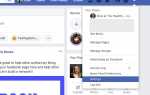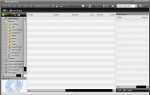Войны браузеров бушуют. Некоторые люди любят Google Chrome, некоторые выбирают Safari. Firefox кажется довольно стабильным, за исключением случайного случайного выключения или двух. Firefox также имеет некоторые отличные функции безопасности, которые делают его нашим предпочтительным браузером.
Хакерам также нравится Firefox, потому что он позволяет им делать любые неприятные вещи, такие как использование плагина под названием Firesheep для захвата веб-трафика в кафе и других открытых общественных точках доступа Wi-Fi.
Давайте сосредоточимся на том, как сделать браузер Firefox более безопасным. Следуйте советам ниже, чтобы помочь укрепить ваш браузер Firefox:
Включите функцию «Не отслеживать» в Firefox:
В Firefox есть функция конфиденциальности, которая сообщает веб-сайтам, что вы не хотите, чтобы ваши действия отслеживались веб-сайтом, который вы посещаете. Это не означает, что веб-сайты будут уважать вашу конфиденциальность или выполнять ваш запрос, но это, по крайней мере, делает ваши намерения известными. Надеюсь, некоторые сайты будут соблюдать ваши пожелания.
Чтобы включить Не отслеживать характерная черта:
- Нажмите на Firefox предпочтения меню.
- Выбрать Конфиденциальность таб.
- Установите флажок с надписью Скажите веб-сайтам, что я не хочу, чтобы меня отслеживали
Включите функции Firefox по защите от фишинга и вредоносных программ
Еще одна пара функций безопасности в Firefox, которые стоит включить, — это встроенная защита от фишинга и вредоносных программ. Эти функции проверяют сайт, к которому вы пытаетесь подключиться, по списку известных фишинговых или вредоносных сайтов и предупреждают вас, когда вы пытаетесь подключиться к известному плохому сайту. Список обновляется каждые 30 минут, чтобы оставаться в курсе.
Чтобы включить встроенную в Firefox функцию блокирования фишинга и вредоносных программ.
1. Нажмите на Firefox предпочтения меню.
2. Выберите Безопасность Tab.
3. Установите флажки «Блокировать сообщаемые сайты атак» и «Блокировать зарегистрированные веб-подделки».
Функция фишинга и вредоносных программ не заменяет отдельную защиту от вредоносных программ и вирусов, но она будет выступать в качестве второго уровня защиты в вашей общей стратегии защиты с углубленной защитой.
Установите дополнение Firefox для Noscript Anti-XSS и Anti-Clickjacking
Возможность запуска сценариев на веб-страницах — это обоюдоострый меч. Сценарии используются дизайнерами сайтов для выполнения всех видов необходимых действий, таких как загрузка и форматирование контента, предоставление элементов навигации, необходимых для функционирования сайта, и других вещей, однако сценарии могут также использоваться разработчиками вредоносных программ и фишерами для перехвата кликов и перекрестного поиска. скриптовые атаки на сайт.
Надстройка Noscript позволяет вам занять место водителя и решить, на каких сайтах, которые вы посещаете, разрешено выполнять сценарии. Очевидно, вы захотите включить сайты, которым доверяете, например, свой банк. Включение всех сайтов, которым вы доверяете, может занять некоторое время, так как вам придется посетить их и нажать кнопку «Разрешить» для каждого сайта, на котором вы хотите разрешить выполнение сценариев. Примерно через несколько дней вы даже не узнаете, что он там, пока не посетите сайт, который вы обычно не посещаете.
Если вы заметили, что сайт, кажется, не работает после загрузки надстройки Noscript, возможно, это потому, что вы забыли нажать кнопку «Разрешить» для этого сайта. Вы также можете «запретить» сайты, которые вы ранее разрешали, если считаете, что сайт может быть взломан.
Чтобы добавить Noscript в Firefox:
- Зайдите на сайт дополнений Mozilla.
- Ищи NoScript
- Нажми на Добавить в Firefox Кнопка справа от надстройки.
- Следуйте инструкциям на экране для установки Noscript.
Включите блокировку всплывающих окон Firefox
Если вам не нравятся всплывающие окна, прерывающие ваш просмотр каждые две минуты, блокировщик всплывающих окон является одной из тех обязательных функций, которые вы обязательно должны включить. Вы всегда можете добавить исключения для сайтов, которые требуют всплывающих окон, таких как определенные магазины или банковские сайты.
Чтобы включить блокировку всплывающих окон в Firefox:
- Нажмите на Firefox предпочтения меню.
- Выбрать содержание Tab.
- Проверить Блокировать всплывающие окна
Обратите внимание, что если вы используете Firefox 9.x или более поздней версии для Windows, большинство этих настроек будут находиться под инструменты меню под Параметры.